SIPART DR22调节器作为单通道或双通道调节器,主要用于复杂闭环回路控制任务,在输入范围内附加有计算功能。可以通过软件来这是相关参数,如SIMATIC PDM软件,通过PROFIBUS DP或RS232/485通讯卡来进行通讯。也可以通过面板按键,实现本地操作。本例就以本地操作来进行介绍如何使用按键。
DR22 面板基本说明如下:
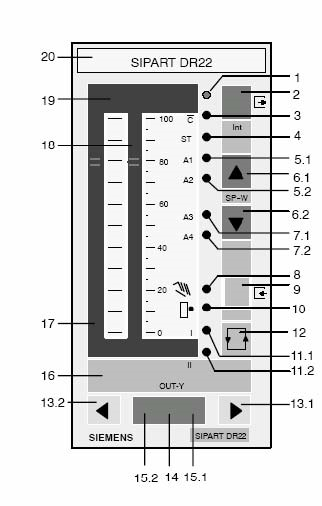
1 内部设定点信号定(绿色)—— 绿色说明是内部设定点
2转换开关—— 内部/外部设定点和”EXIT”按钮从组态和选择级返回到过程控制级
3 信号灯 (绿色) —— 计算机断开后或者退出组态时,亮
4 自适应信号灯(黄色) 不亮: 自适应准备
闪烁:自适应过程
亮:自适应结束
5.1 A1信号灯 (红色)——超出A1限位值响应
5.2 A2信号灯 (红色) —— 超出A2限位值响应
6.1 +Δw键——内部设定点增加按钮
6.2 –Δw键——内部设定点减少按钮
7.1 A3信号灯 (红色) —— 超出A3限位值响应
7.2 A4信号灯 (红色)——超出A4限位值响应
8 信号灯(黄色) —— 亮为内部手动模式闪烁:: 外部手动模式
9 手动-自动转换按钮——和“Enter ”按钮从选择级转为组态级
10 y-外部模式信号灯 (黄色)—— 组态外部模式或外部输入
11.1控制器I-信号灯 (绿色) —— 控制器I的操作或显示
11.2控制器II-信号灯 (绿色)—— 控制器II的操作或显示
注:闪烁—— 当前操作与显示不一致
常亮—— 当前操作与显示一致
12 转换按钮—— 控制器I/II 操作和显示的转换
13.1 +Δy键——修改手动变量按钮
13.2 –Δy键——修改手动变量按钮
14 数字指示器 (黄色) —— 执行变量y
15.1 +Δy信号灯(黄色) —— 显示在S控制器输出时 +Δy 校正的增量
15.2 –Δy信号灯(黄色)—— 显示在S控制器输出时 –Δy校正的增量
16 数字指示器(红色)— —控制变量X
17模拟量指示器(红色)—— 控制变量X
18模拟量指示器(绿色)—— 对设定点W
19 数字指示器 (绿色) —— 对设定点W
20标签。
具体操作步骤如下:
1, 首先进入选择级,选择onPA, oFPA, PASt,StrS, APSt 等选择级上电后,状态图如下(左图为实际图像,右图为Demo):

2,按转换键12 约6 秒后,进入以下界面,进入onPA 在线参数级

短按输入键9 ,进入相应组态级,起始参数tF1

通过增加按键6.1 或减少按键6.2 修改参数值大小

通过13.1 或13.2 按键,可以循环选择onPA 在线参数级下的参数列表,以下进入vv1 选项

按退出键2,退出onPA 在线参数级的组态参数

3,通过增加键6.1 ,进入oFPA 离线参数级

按输入键9 约5 秒后,进入离线参数列表

同样通过13.1 或13.2 修改组态参数列表,通过6.1 或6.2 按键来修改参数值大小

4,按退出键2, 退出oFPA 离线参数级的组态参数,按6.1 进入PASt 参数控制级,具体操作与以上类似。

短按9 键,进入相应参数列表

通过13.1 或13.2 键选择相应参数, 按6.1 或6.2 键修改具体参数的大小。此组态开关用来组态控制类型,输出结构,模拟量输入输出等等控制功能,具体参照DR22 操作手册。
5,按6.1 进入APSt 恢复工厂设置级

按键9,进入APSt 组态级,显示no

通过6.1 键, 选择YES

然后一直按住键9, 约6 秒, 自动返回StrS 组态开关状态,说明DR22 所有参数恢复工厂设置。

然后重新设置配置参数,来实现新的控制功能。
关键
SIPART DR22调节器,面板,按键,操作
您可以前往全球资源库查看此文档
 关联文档
关联文档
 看过该文档的用户还看过哪些文档
看过该文档的用户还看过哪些文档













 西门子官方商城
西门子官方商城

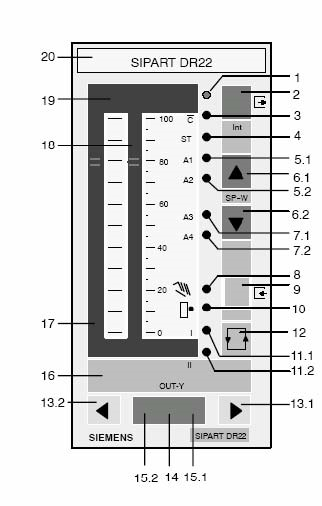









































扫码分享